登录
- 微信登录
- 手机号登录
微信扫码关注“汇帮科技”快速登录
Loading...
点击刷新
请在微信【汇帮科技】内点击授权
300秒后二维码将过期
二维码已过期,点击刷新获取新二维码
登录
登录
其他登录方式
修改日期:2024-11-19 14:00
Webp转Jpg的方法有哪些?推荐4种简单易用的方法!在数字化时代背景下,图片格式的多样性呈现出令人惊叹的景象,每种格式都有其独特的优势和应用场景。在此背景下,WebP 格式崭露头角,它以其高效的压缩率和小型文件体积为特点,深受网络开发者和内容创作者的喜爱。然而,由于兼容性问题,传统的JPG 格式仍然占据了主导地位。
随着这种格式的优势逐渐被认识,越来越多的在线平台开始采用webp图片。webp怎么转换成jpg?本文将介绍4种简便的方法,让您能够轻松地将webp图片转换成更通用的jpg格式。

在现今的数字时代,图片转换成了我们日常工作中不可或缺的一部分。在这一系列教程中,我们将带您一步步地学习如何使用「汇帮图片处理器」软件高效地转换图片格式。
第一步:进入软件主界面
首先,您需要下载并安装「汇帮图片处理器」软件。
软件名称:汇帮图片处理器
下载地址:https://www.huibang168.com/download/XwByxR1noPx3

安装完成后,打开软件,在界面中您可以看到多个功能选项,如图片转换、压缩、批量改大小等。在本教程中,我们将重点关注图片转换功能。
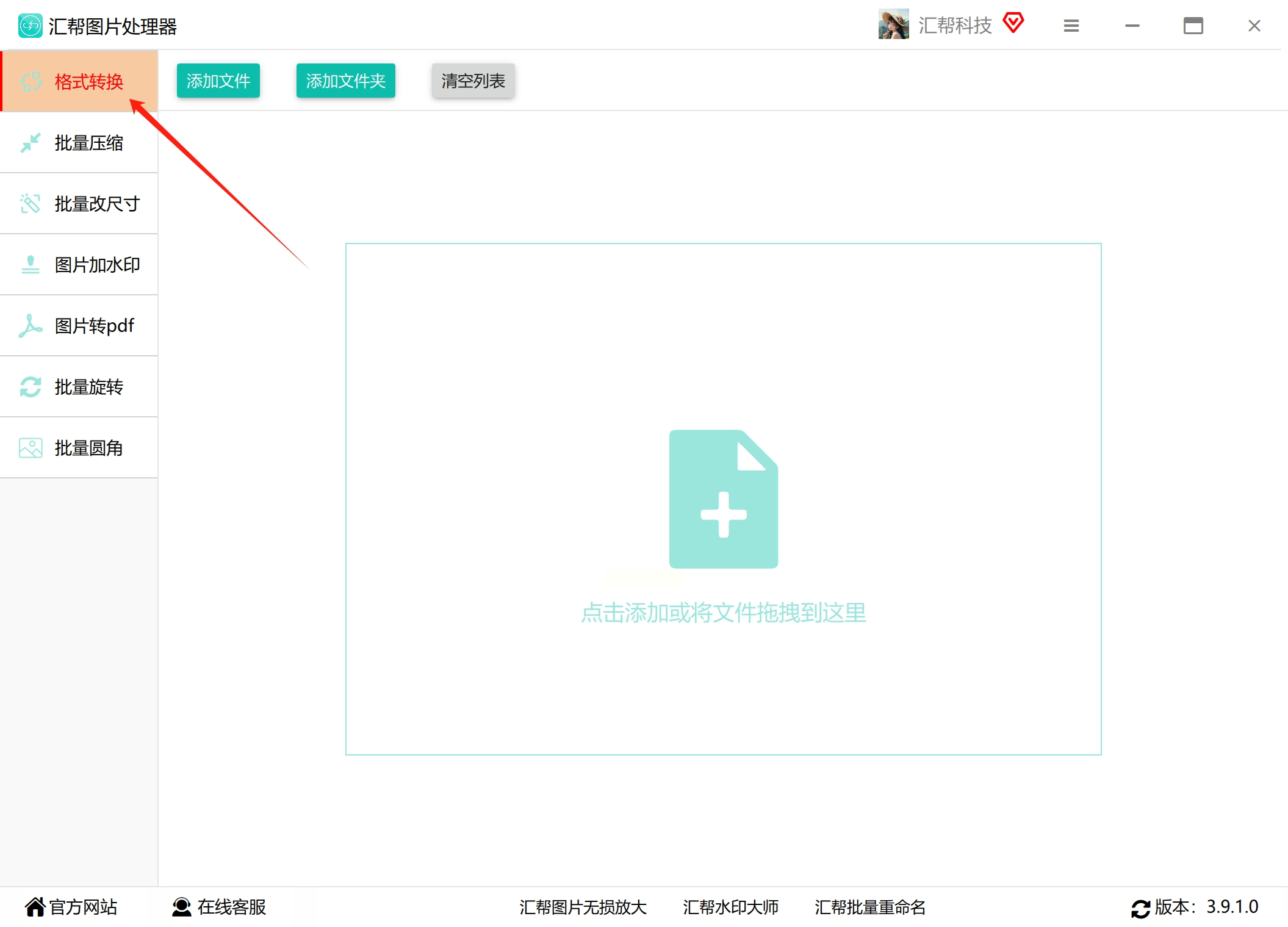
第二步:添加待转换的图片
点击右上角的「添加文件」按钮,弹出一个文件选择界面。这里您可以选择任意数量的图片,格式不限,大小也不限,只要是您的图片就行。在本教程中,我们将选择几个WebP格式的图片进行转换。
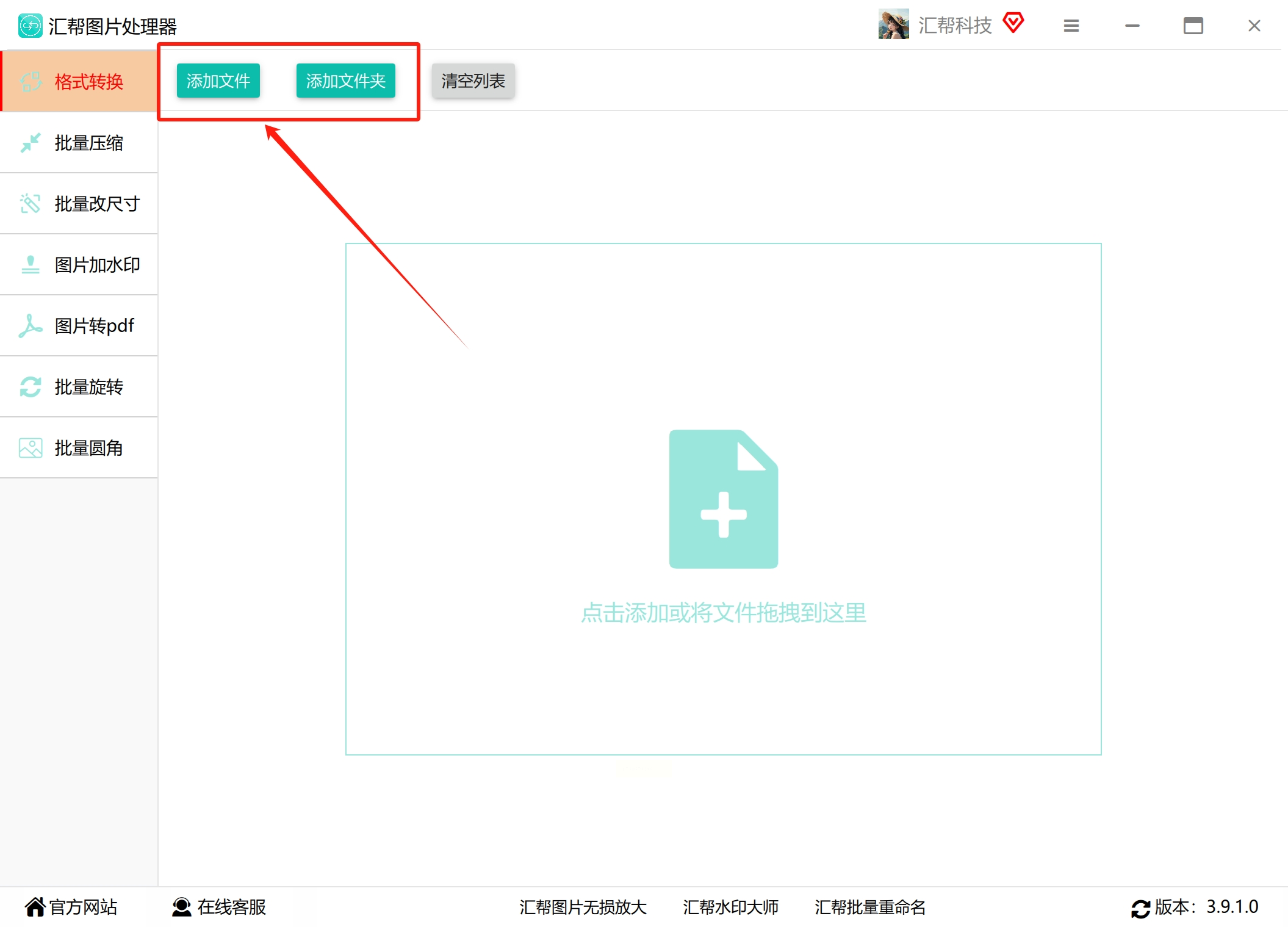
第三步:选择目标格式
在软件底部,您会看到一个「输出选项」区域,在这里您可以选择需要转换成的目标格式。您可以选择JPG、PNG、GIF等众多格式,根据您的实际需求选择合适的格式。在本教程中,我们将选择JPG格式作为我们的目标。
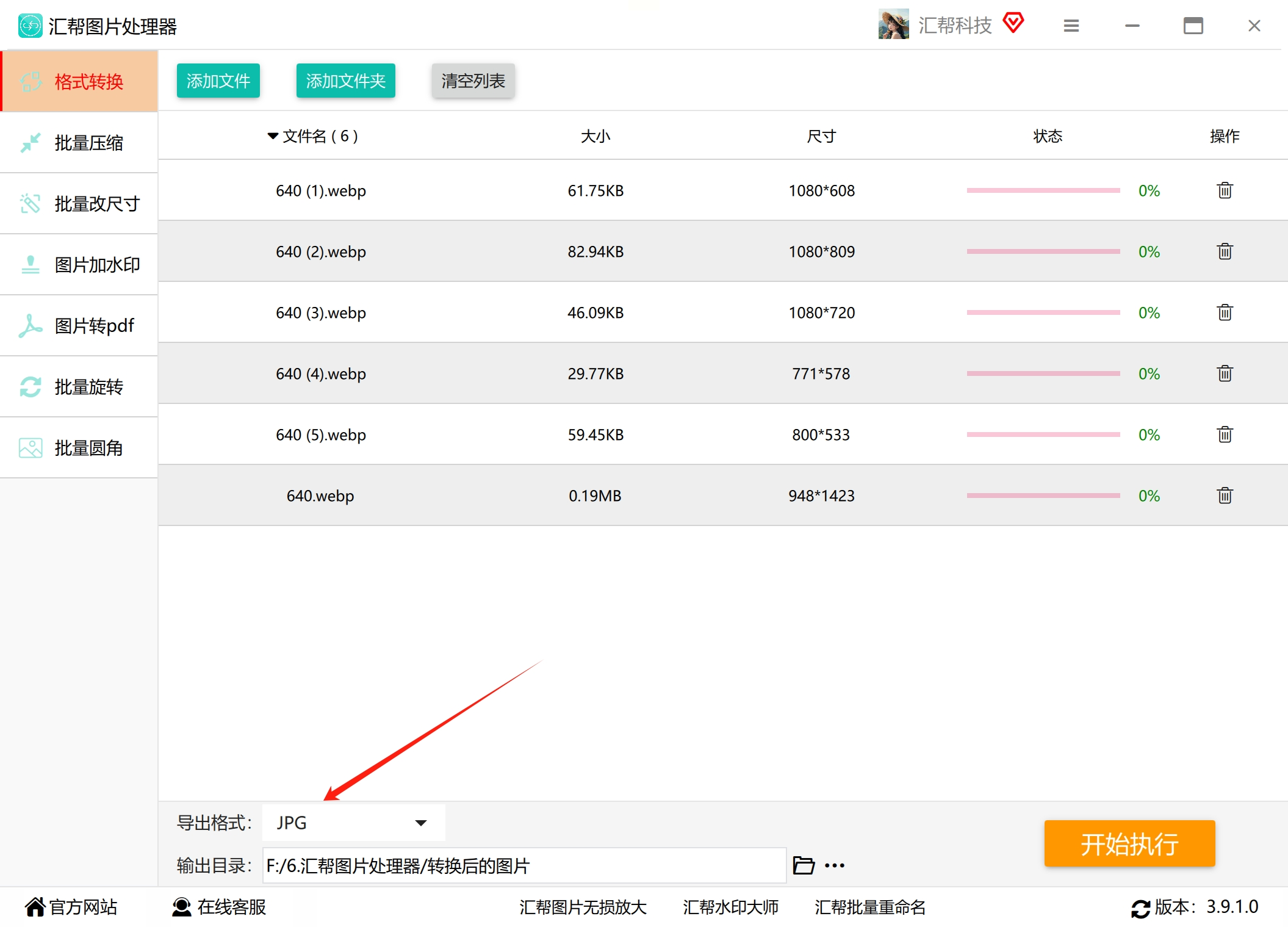
第四步:开始执行转换
点击「开始执行」按钮,软件会自动开始图片转换过程。这期间您可以自由移动鼠标,不用担心操作的问题。等待几秒钟后,您会看到一个提示框表明转换成功。
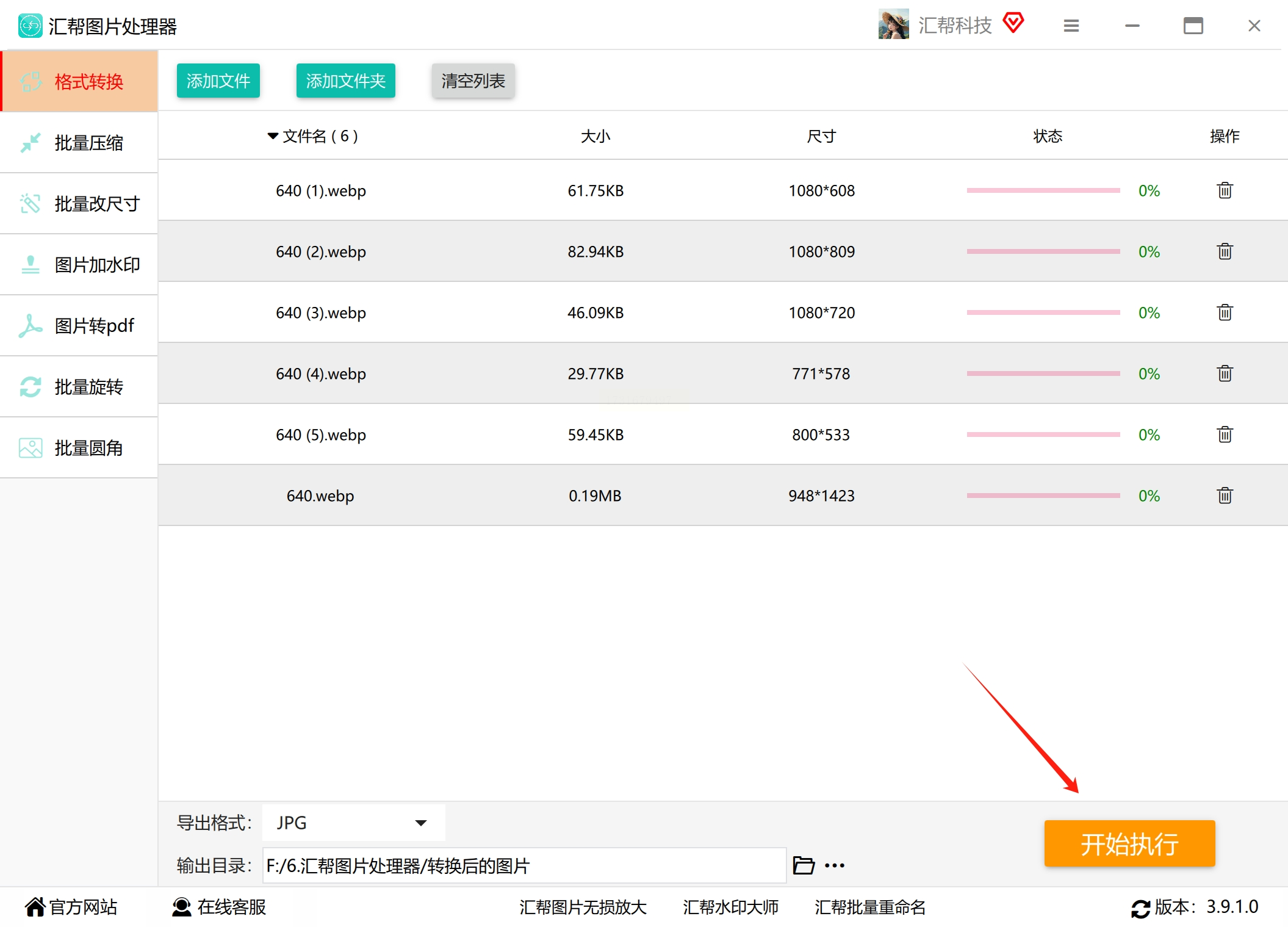
第五步:查看输出目录
在转换完成后,请切换到输出目录中,您将发现所有WebP格式的图片都已经成功转换成了JPG格式。这是最关键的一步,确保您的图片格式已经正确转换。
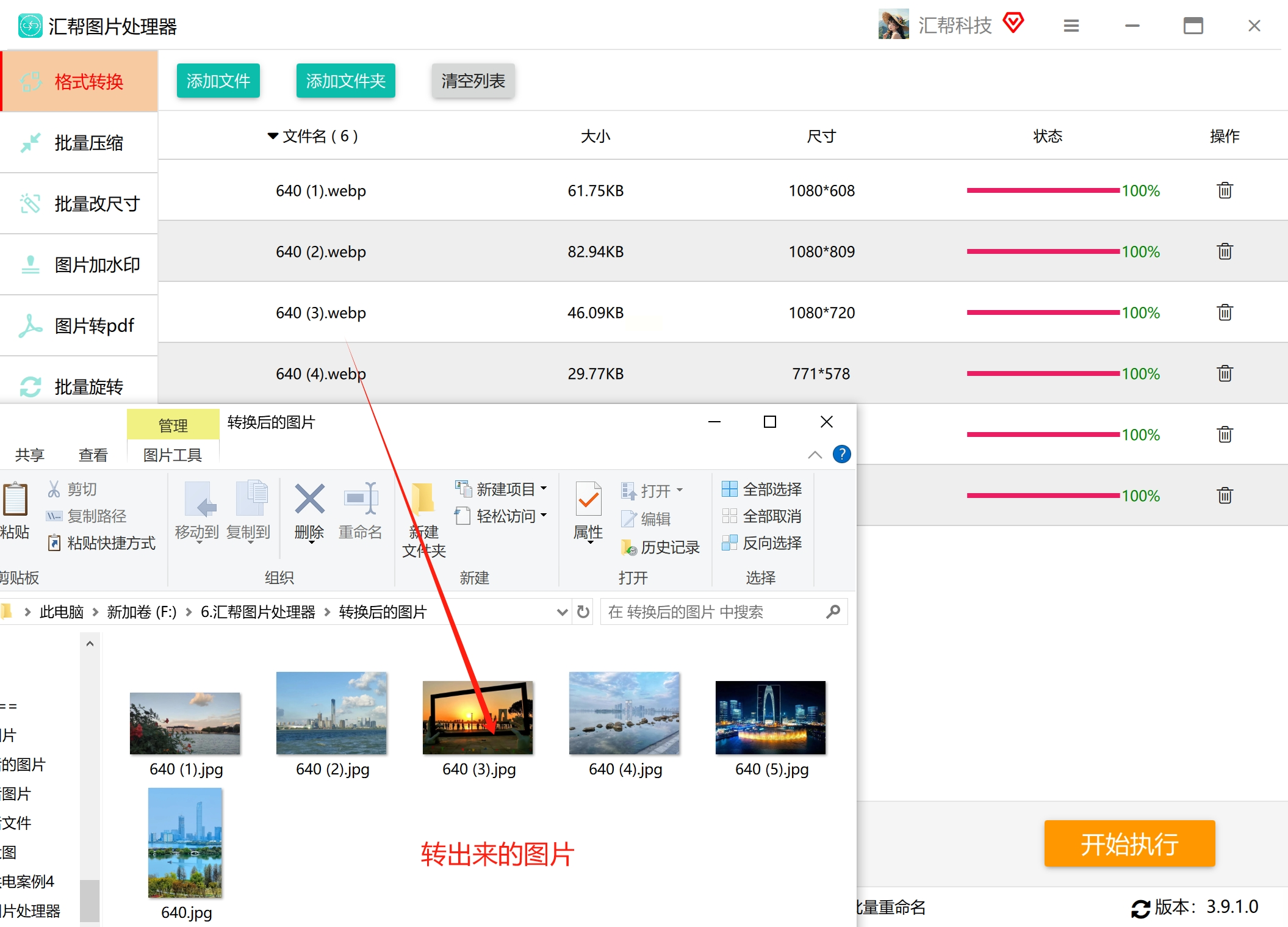
转换结束后,我们可以看到多个jpg图片在输出目录中。除此之外,我们也可以轻松地通过软件实现其他格式之间的相互转换。比如说,如果我们需要将png图片转换成jpeg或是将gif图片转换成jpg,也同样简单。
这个教程结束了,但我们并不止步于此。在实际应用中,您会发现「汇帮图片处理器」软件在图像编辑、压缩和批量改大小等方面具有超乎想象的强大实力。我们更倾向于建议您多试试,更多地尝试,将其变成您的工作助手或是学习工具。
安装并激活 "优速图片格式转换器" 软件
在开始使用 "优速图片格式转换器" 之前,首先请确保您已成功下载并正确安装了该软件。在安装完毕之后,请启动该应用程序,并将其设置为您的系统的启动项,以便下一次使用更加方便。
准备转换任务
在正式开始转换工作之前,请务必仔细检查您的计算机中是否有足够的存储空间,以及相应的资源来支持转换过程。同时,也请确认您已准备好手中的材料,并且了解所要进行的操作步骤。
一步一步地完成转换任务
下面是一系列简明易懂的指南,供您按照顺序逐步进行图片格式的转换:
步骤 1:选择转换目标
首先,请在软件的左侧功能区中选中“格式转换”这一项。这样做的目的是为下一步转换操作提供必要的准备。
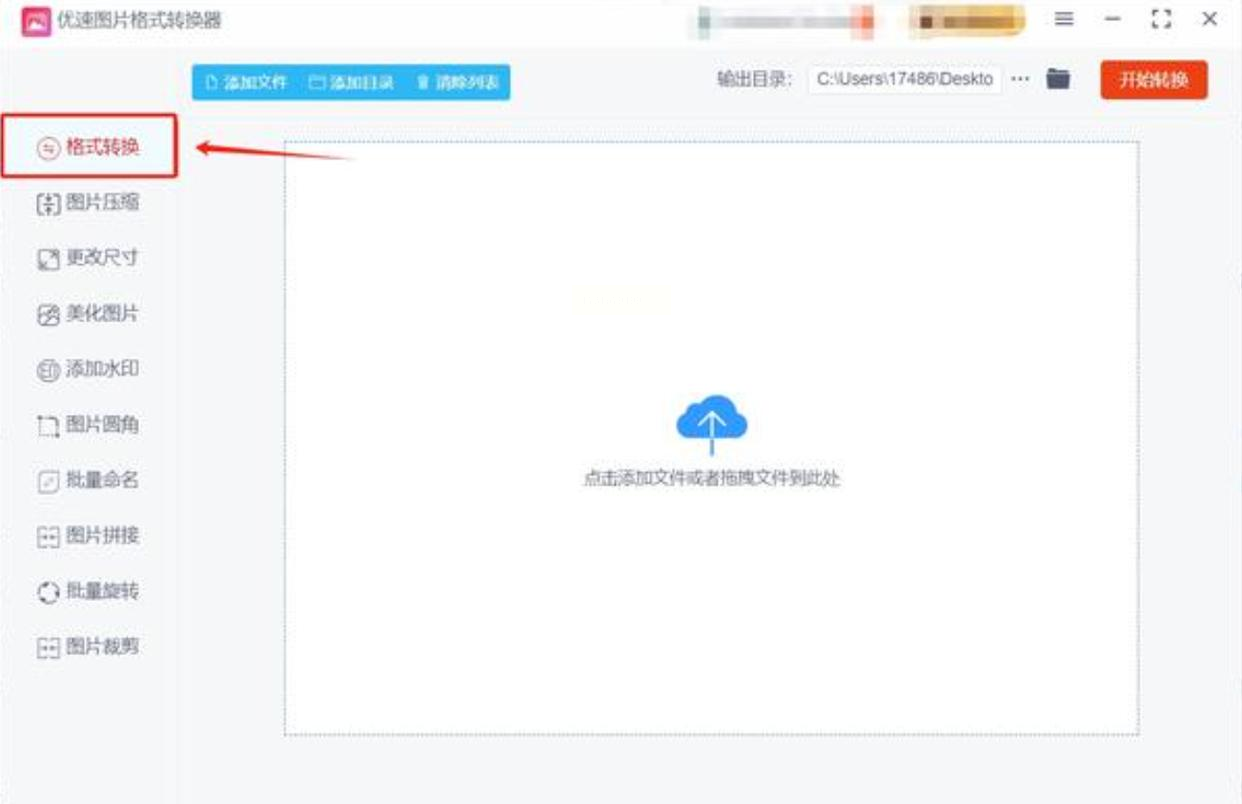
步骤 2:导入待转换图片
接着,点击位于软件顶部的“添加文件”按钮,此举将会弹出一个新的窗口。在此窗口中,您需要手动浏览您的计算机上的文件系统,寻找并选取您想要进行转换的WebP格式图片。选择完毕后,这些图片将被自动导入到软件的待转换列表之中。
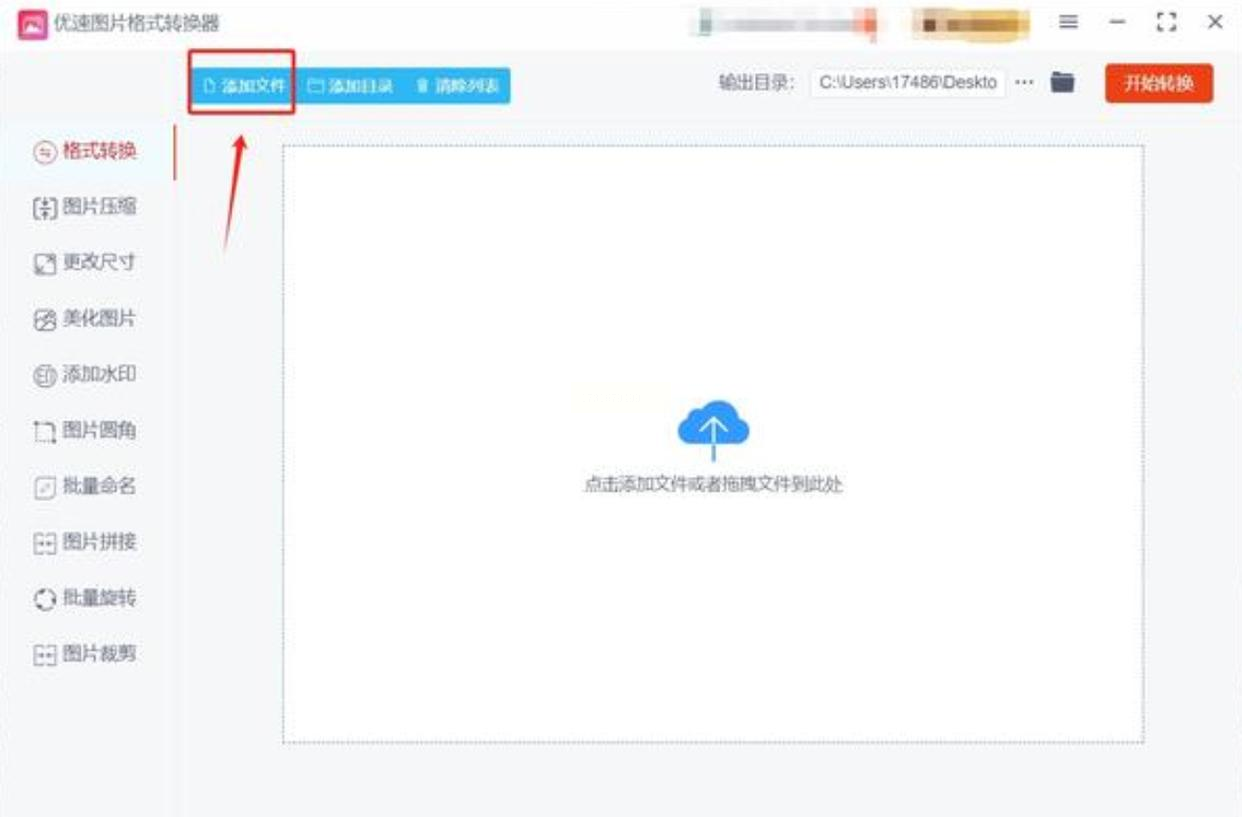
步骤 3:设置输出参数
在成功导入了待转换图片之后,您可能会注意到软件界面的右侧或者下方出现了一系列的设置选项。请务必寻找并点击“输出格式”这一项,并选择您所期望得到的输出格式,即“jpg”。
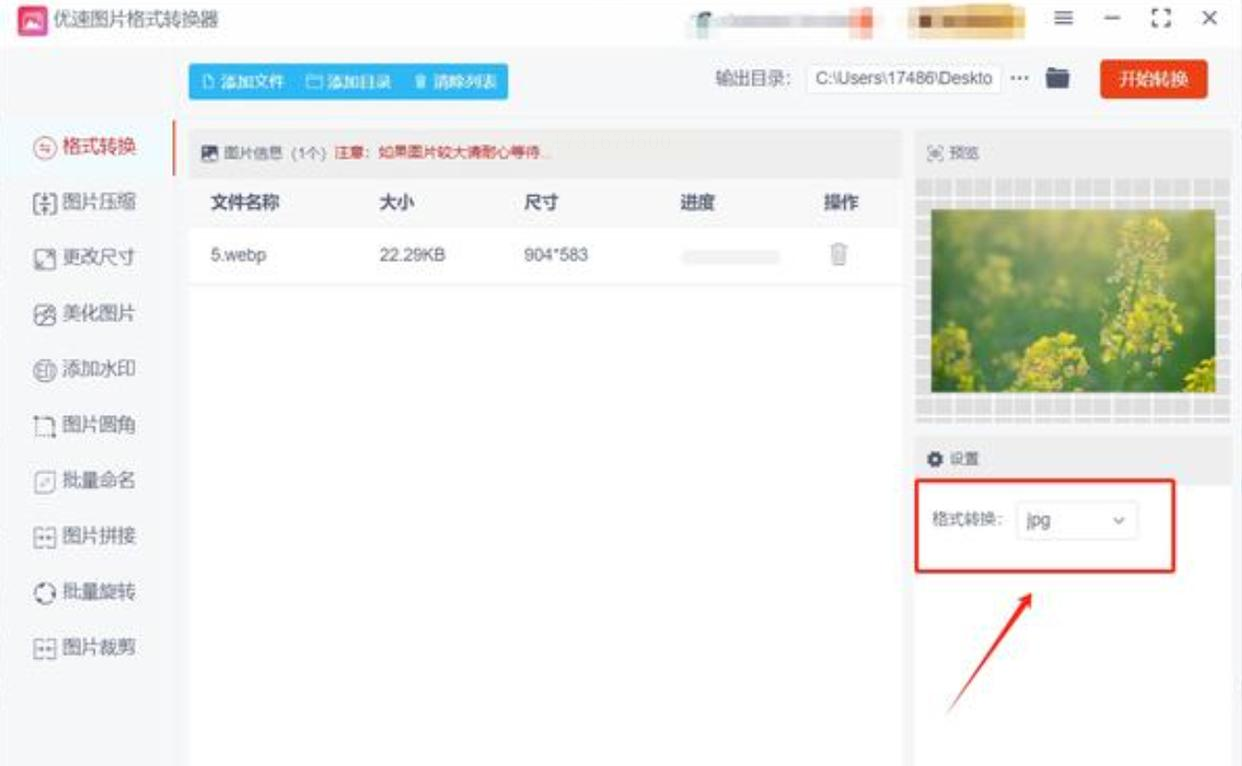
步骤 4:启动转换工作
完成所有必要的设置之后,请务必仔细检查您的操作是否正确无误。确认准备工作就绪后,点击位于软件顶部的“开始转换”按钮,这时软件将立即根据您设定的参数开始进行图片格式的转换工作。
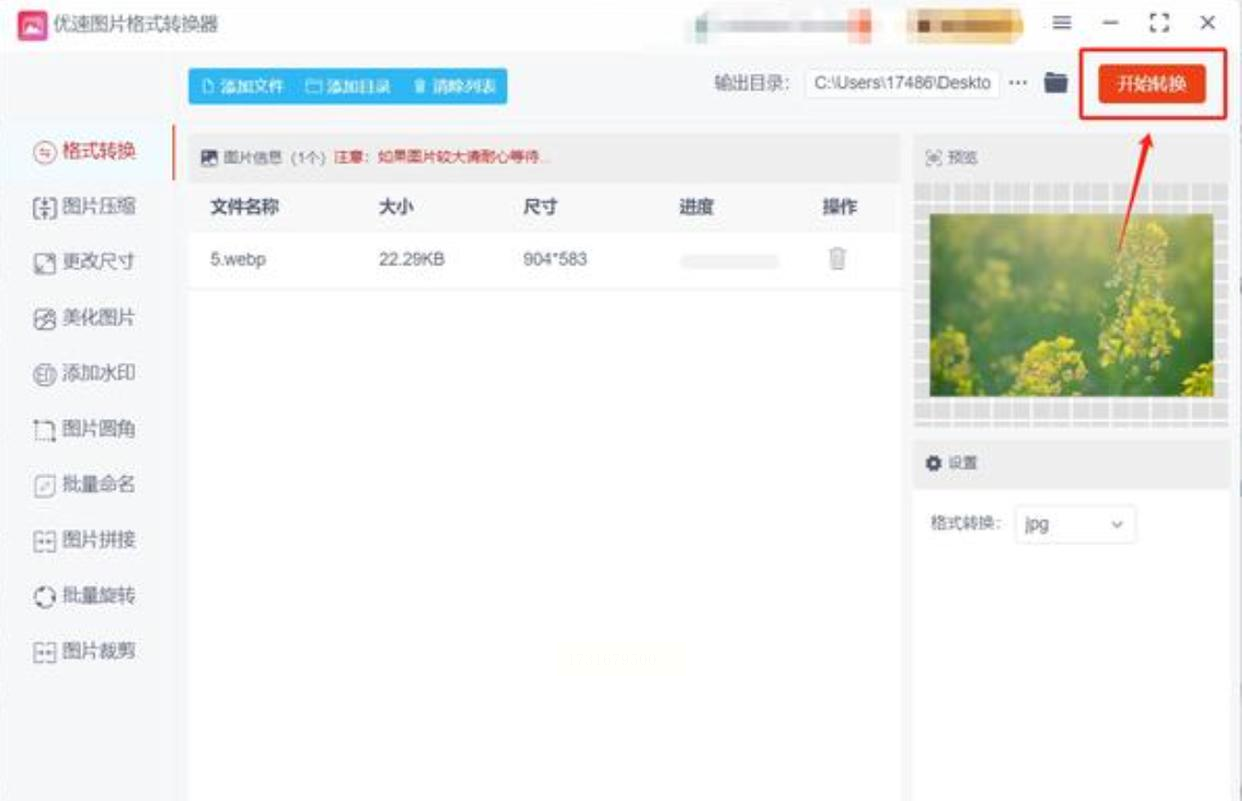
步骤 5:查看结果
当软件完成了转换任务后,它通常会弹出一个提示窗口或者自动开启输出文件夹。在这个文件夹里,您将能够找到刚刚成功转换为JPG格式的图片文件。经过确认无误后,您可以根据个人需求将其保存至指定位置或者进行其他相关操作。
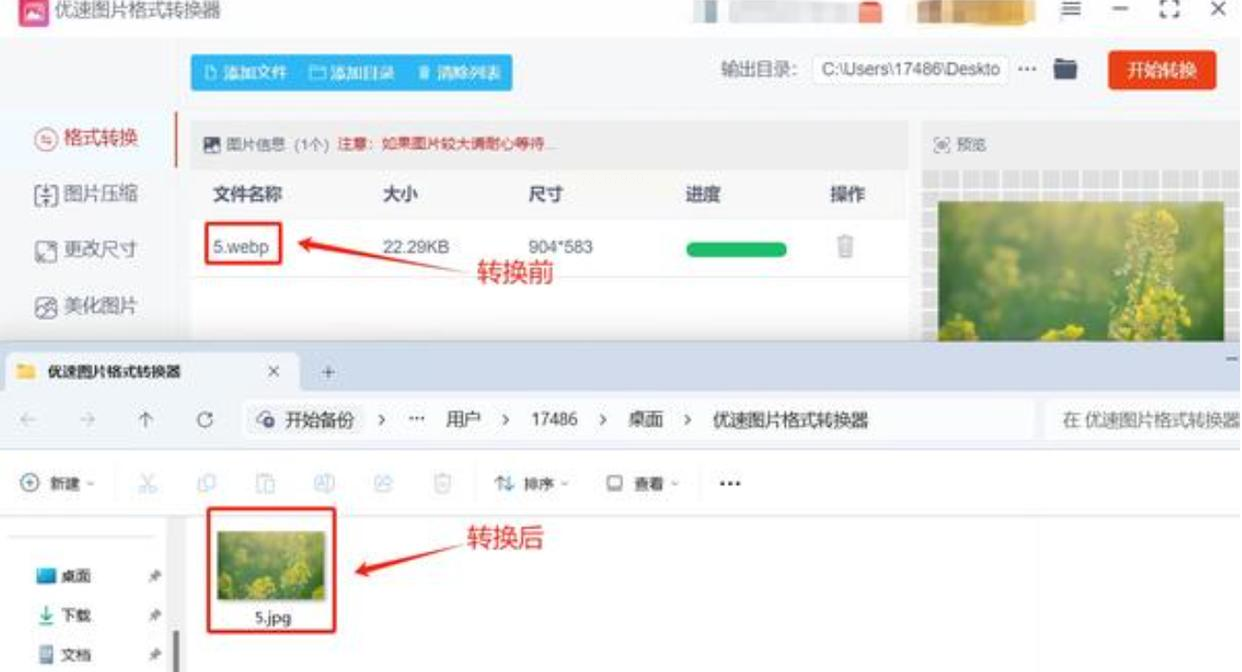
步骤1:打开ZAMZAR的官方网站。选择【Image Converter】功能,点击界面左侧的【Choose Files】,上传您希望转换成的webp图片文件。
步骤2:在页面中间的选项中选择输出格式,这里我们需要将其设定为【jpg】。
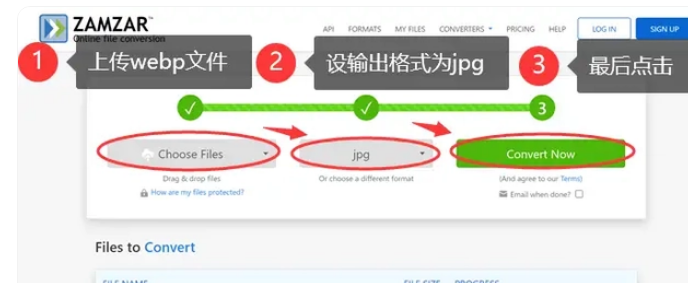
第四种方法:使用在线转换工具
1.打开浏览器,访问所选在线转换工具的网站。
2.点击网站上的“选择文件”或“浏览”按钮,从你的计算机中选择需要转换的WEBP文件。
3.在转换选项中选择JPG作为输出格式。
4.点击“开始转换”按钮,等待转换完成后,下载转换好的 JPG 文件到你的计算机。
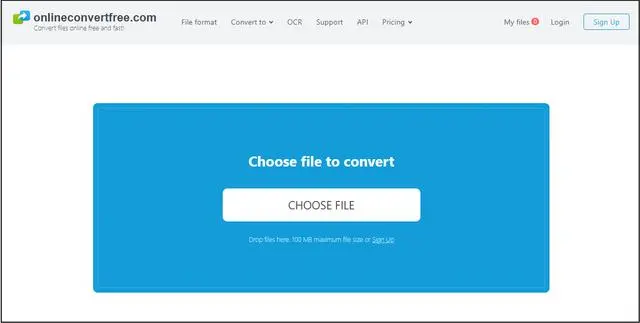
在现实应用中,图片格式的转换是不可避免的一环。在各种场景下,我们可能需要将WebP格式的图像转换为JPG格式。经过充分研究和分析,我们发现了几种不同风格的解决方案,分别适合不同的使用需求。
图像处理软件则提供了更强大的功能,可以不仅仅将图片从WebP转换为JPG,还可以对图片进行各种加工处理,如调整大小、旋转角度等。这种方式适合于需要对图片进行较多加工处理后再转换的用户。
对于那些需要更多自定义和灵活性的人来说,图片浏览器或查看器、编程转换和命令行工具是理想选择。这几个选项提供了更加丰富的功能,让你可以根据自己的需求来进行设置。
总之,无论你的需求是什么,我们都有适合你的一种解决方案。
如果想要深入了解我们的产品,请到 汇帮科技官网 中了解更多产品信息!
没有找到您需要的答案?
不着急,我们有专业的在线客服为您解答!

请扫描客服二维码